Как удалить задание Google Classroom
Разное / / April 03, 2023
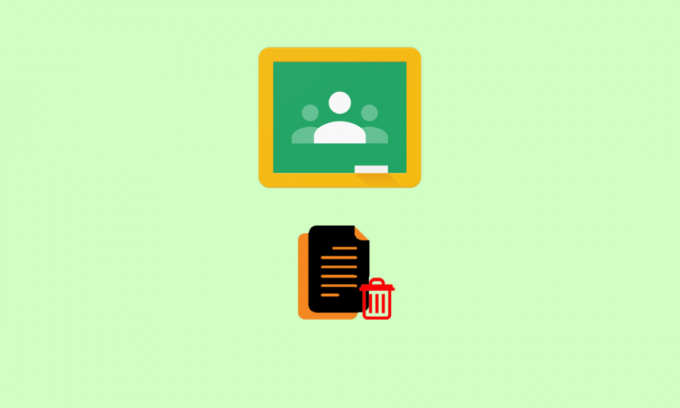
Google Classroom в основном используется в колледжах и школах для простого и удобного выполнения школьных заданий. Есть много учебных материалов, которые вам нужно знать, прежде чем работать с Google Classroom. Реальные сценарии Google Classroom похожи на давление, которое мы испытываем в последние 5 минут наших экзаменов. Они спешат дать бумагу, чтобы оставить место. Учителя должны быть уверены, что они виртуально собирают документы каждого ученика. Часто, когда дело доходит до цифрового добавления, редактирования и удаления, действия будут выполняться непрерывно. Добавление и редактирование — это хорошо. Не так много напряжения, чтобы продолжать. Но есть некоторая неопределенность в отношении того, как удалить задание Google Classroom для учителей. В этой статье вы узнаете, как этого добиться. Итак, оставайтесь с нами и читайте дальше!
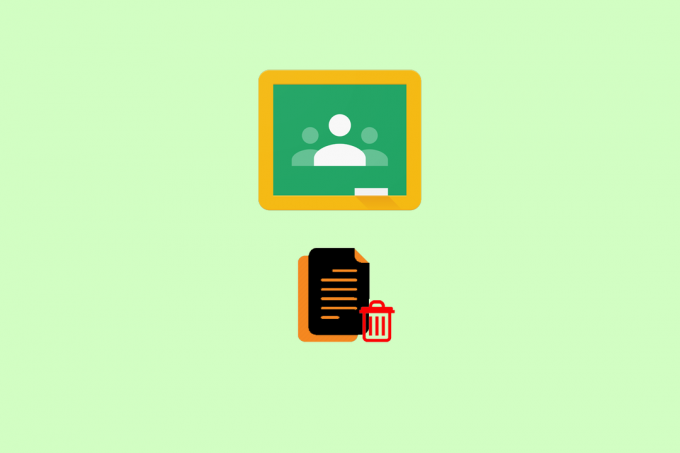
Оглавление
- Как удалить задание Google Classroom
- Есть ли более быстрый способ удалить задания в Google Classroom?
- Могу ли я удалить задание для одного учащегося в Google Classroom?
- Могут ли учителя видеть удаленные задания в Google Classroom?
- Можете ли вы отредактировать задание Google Classroom после того, как оно было назначено?
- Что произойдет, если учащийся удалит задание в Google Classroom?
- Как удалить задание Google Classroom?
- Как удалить ненужные файлы из Google Classroom?
Как удалить задание Google Classroom
Полезные функции Google Classroom, такие как создание Класса, получение отзывов от учащихся, предоставление учащимся Календарь Google, улучшая процесс обучения, давая различные задания и заставляя их выполнять, и предоставляя только учебные материалы. Да, он завоевал сердца многих, создав продуктивный класс и экзаменационный зал. Далее в этой статье вы узнаете, как удалить задание Google Classroom. Продолжайте читать, чтобы узнать об этом подробнее.
Быстрый ответ
1. Перейти к вашей Google Класссчет и открыть желаемый класс.
2. Нажать на трехточечный значок для задания и нажмите на Редактировать.
3. Нажмите на классная работа и найти файл назначения.
4. Нажать на Кнопка "Дополнительно" (трехточечный значок) в правом верхнем углу страницы.
5. Выбирать Удалить из выпадающего меню.
Есть ли более быстрый способ удалить задания в Google Classroom?
Да, есть более быстрый способ удалить задания в G Classroom. Вы можете удалить и изменить порядок своего документа в Google Classroom. Он предназначен для работы с параметрами редактирования и удаления. Некоторые могут решить скрыть свое задание, но вы не можете скрыть отправленное задание. Если вы опаздываете с отправкой, она будет помечена опцией «Отправлено с опозданием».
Также читайте: 14 лучших гаджетов для студентов для онлайн-классов
Могу ли я удалить задание для одного учащегося в Google Classroom?
Да, вы можете удалить задание для одного учащегося.
Могут ли учителя видеть удаленные задания в Google Classroom?
Да, учитель может видеть удаленное задание, но только на гугл диске. Часто учителя и ученики склонны совершать эти ошибки. Любой из них случайно удалил свою тяжелую работу. Будучи студентом, они не знают, как снова отправить старый файл в то же время. Преподаватель должен предоставить записи сданной работы в организацию. Но как выяснилось, вы можете восстановить его с Google Диска. Нет отдельной части, которую вы видите на помойке Google Classroom.
Примечание: будьте осторожны с тем, что вы собираетесь удалить, так как вы не сможете восстановить эти оценки или отметки. Поэтому всегда будьте осторожны с термином «удалить», когда речь идет о Google Classroom.
Можете ли вы отредактировать задание Google Classroom после того, как оно было назначено?
Да, вы можете редактировать задание Google Classroom после того, как оно было назначено. Вы можете сделать это, выбрав опцию «Редактировать» в самом задании.
Что произойдет, если учащийся удалит задание в Google Classroom?
задание будет получать удалено из Google Класса, но все равно будет доступно на Google Диске. И это может быть сделано только со стороны ученика.
Также читайте: Что произойдет, если вы не сможете вспомнить пароль Gmail?
Как удалить задание Google Classroom?
1. Доступ к вашему Учетная запись Google Класса.
Примечание: убедитесь, что вы вошли в правильную учетную запись Classroom.
2. Нажать на желаемый класс.

3. Нажать на трехточечный значок из желаемое задание вы хотите удалить.
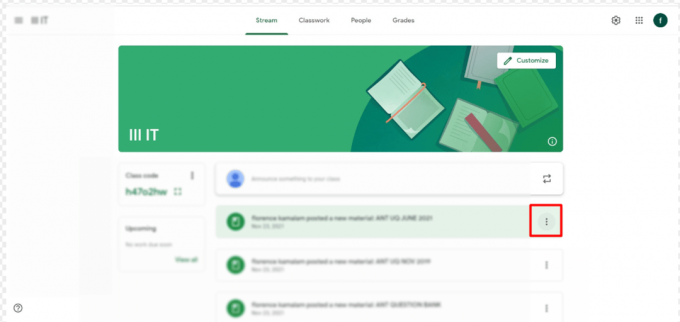
4. Нажмите на Редактировать.

5. Нажмите на классная работа.
6. Нажать на трехточечный значок для файл вы хотите удалить.

7. Нажмите на Удалить.
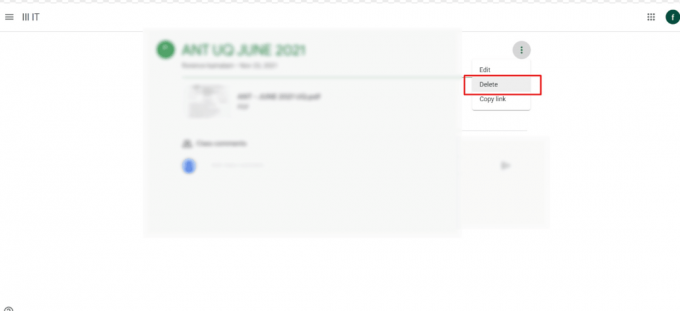
Как удалить ненужные файлы из Google Classroom?
Вы можете следить за шаги, упомянутые выше чтобы удалить задание Google Classroom.
рекомендуемые:
- Как создать сайт с помощью ChatGPT
- Как удалить электронные письма в Gmail на телефоне
- 41 лучший бесплатный инструмент для управления проектами
- Как восстановить удаленный документ Google с Google Диска
Мы надеемся, что вы узнали о как удалить задание Google Classroom. Не стесняйтесь обращаться к нам со своими вопросами и предложениями через раздел комментариев ниже. Кроме того, дайте нам знать, какую тему вы хотите узнать в нашей следующей статье.



